Como incorporar o Slack no WordPress (Integração de 2 minutos)
Publicados: 2022-02-28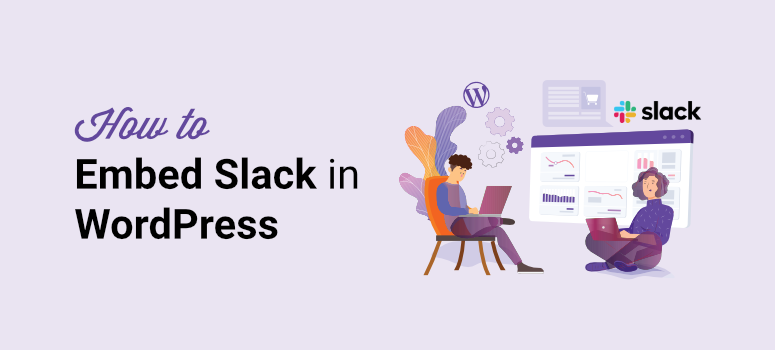
Quer uma maneira fácil de conectar o Slack ao seu site WordPress?
O Slack é um aplicativo de mensagens de equipe que permite que você se comunique e colabore facilmente com sua equipe, freelancers e clientes. Você pode enviar mensagens de texto e até mesmo compartilhar arquivos entre si ou até mesmo em um grupo.
Ele também permite que você se conecte a serviços externos e aplicativos da Web para automatizar diferentes processos. Com a ajuda de um plugin, você também pode incorporar facilmente o slack no WordPress. Isso ajuda você a otimizar seus fluxos de trabalho e melhorar a produtividade de sua equipe.
Neste tutorial, mostraremos como integrar o slack em seu site WordPress em algumas etapas fáceis.
Antes de começarmos, vamos aprender como você pode usar o Slack com WordPress para organizar seu fluxo de trabalho.
Por que conectar o Slack ao seu site WordPress
Com o Slack, você pode ficar conectado com sua equipe em tempo real. Permite criar canais privados e públicos para diferentes projetos. Você também pode arquivar todas as mensagens e fazer uma pesquisa rápida sempre que precisar.
Depois de incorporar o Slack no WordPress, você receberá notificações rápidas do Slack sobre novos eventos e atualizações em seu site. Isso permitirá que você automatize todas as tarefas manuais e acompanhe tudo o que acontece em seu site.
Aqui está uma captura de tela de exemplo de como é uma notificação automatizada do Slack:
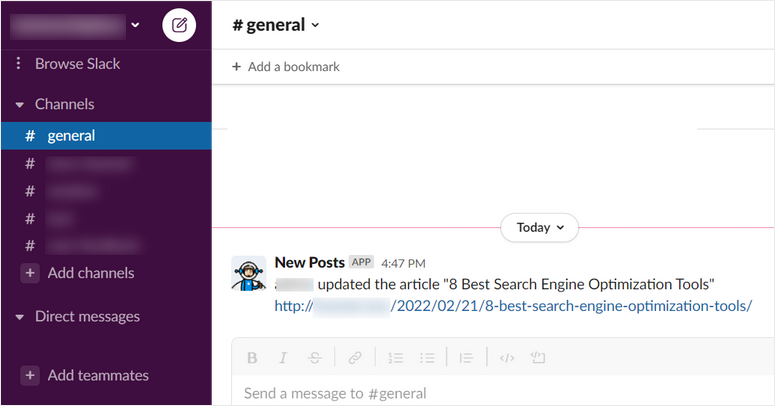
Assim, você pode receber notificações do Slack do seu site WordPress sobre eventos importantes como quando:
- Escritores publicam/atualizam postagens de blog
- Um usuário se registra em um evento ou webinar em seu site
- Alguém compra um produto da sua loja online
- Um usuário envia um formulário, como um formulário de contato ou feedback
- Um novo comentário é postado em seu blog
- Um aluno se inscreve em um novo curso em seu site de associação
Você pode atualizar um canal inteiro do Slack ou enviar uma mensagem direta para uma pessoa específica.
O Slack pode ser realmente útil quando integrado ao WordPress. Com isso dito, vamos dar uma olhada em como conectar o Slack ao seu site WordPress para receber notificações e alertas.
Como incorporar o Slack no WordPress
A maneira mais fácil de integrar o slack no WordPress é usando o Uncanny Automator.
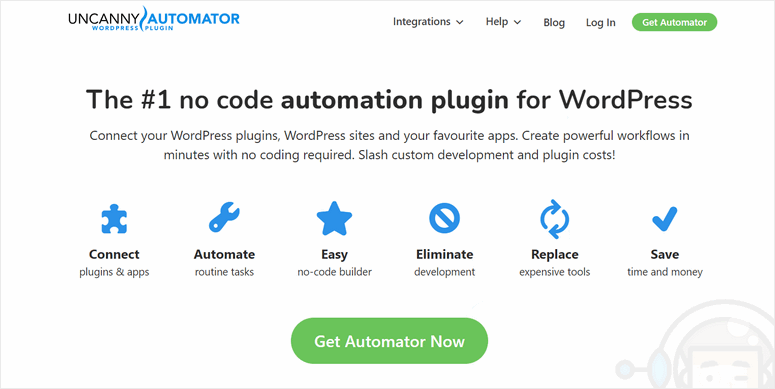
Uncanny Automator é o melhor plugin de automação para WordPress que permite criar fluxos de trabalho poderosos sem qualquer codificação. Em questão de minutos, você pode conectar seu site WordPress com seus aplicativos favoritos, como Slack, Google, Zoom e muito mais.
Você pode automatizar tarefas entre diferentes plugins do WordPress e permitir que eles transfiram dados entre si. Isso permite que você crie fluxos de trabalho automatizados ou receitas com uma combinação de tarefas.
Com o Uncanny Automator, você obtém mais de 100 gatilhos e ações de automação. Para criar uma receita, basta escolher seu aplicativo ou plug-in de gatilho e configurar uma ação.
Para este tutorial, usaremos o Slack como o aplicativo de gatilho. O Uncanny Automator vem com 3 ações para criar fluxos de trabalho ou receitas de folga:
- Criar um canal do Slack
- Envie uma mensagem direta para um membro da equipe no Slack
- Enviar uma mensagem para um canal do Slack
Para a ação de receita do Slack, enviaremos uma mensagem para um canal do Slack quando uma postagem do blog for atualizada.
Então, vamos começar com nosso guia rápido e fácil sobre como incorporar o Slack no WordPress.
Passo 1: Instale o Plugin Uncanny Automator
Primeiro, você precisa se inscrever para uma conta do Uncanny Automator. Você também encontrará a versão gratuita disponível no WordPress.org, mas precisará atualizar para a versão premium para ter acesso a recursos avançados e mais opções de integração.
Depois de se inscrever, você encontrará seu arquivo de download e sua chave de licença no painel do Uncanny Automator.
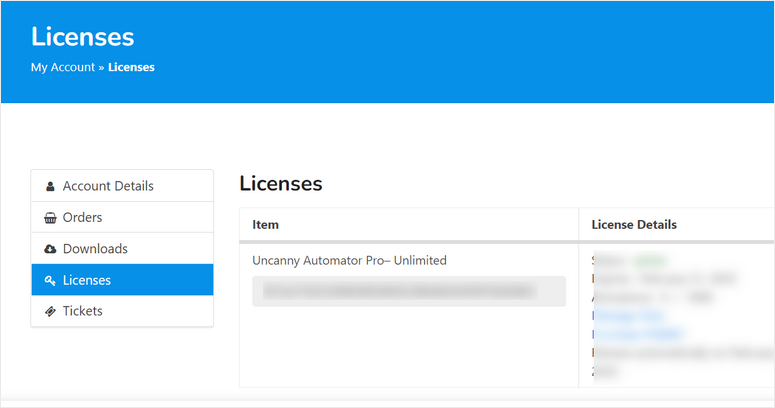
Você precisa instalar este arquivo de plugin em seu site WordPress. Para obter mais ajuda sobre isso, consulte nosso guia sobre como instalar um plugin do WordPress.
Depois de instalar e ativar o Uncanny Automator em seu painel de administração, abra a página Automator »Ativação de licença .
Aqui, você precisará inserir sua chave de licença e clicar no botão Ativar agora .
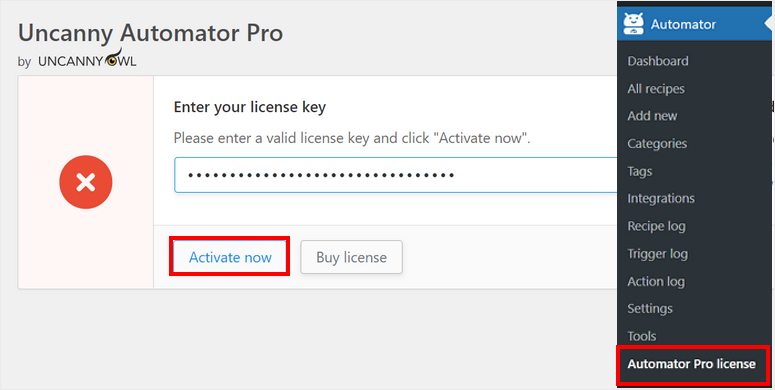
Depois que sua conta for verificada, você poderá configurar sua integração do Slack no WordPress.
Etapa 2: conectar-se ao Slack
Para incorporar o Slack no WordPress, vá até a página Automator »Configurações e clique na guia Slack .
Aqui, você pode inserir um nome e fazer upload de uma foto de perfil para seu bot do Slack. Este bot postará notificações automatizadas no seu canal do Slack.
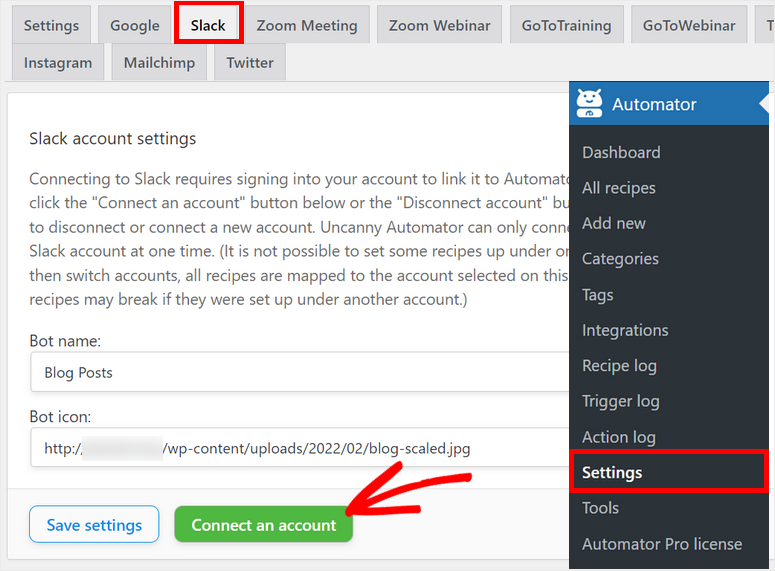
Em seguida, clique no botão Conectar uma conta para continuar. Isso irá redirecioná-lo para o seu espaço de trabalho Slack e solicitar permissões para conectar seu site WordPress.
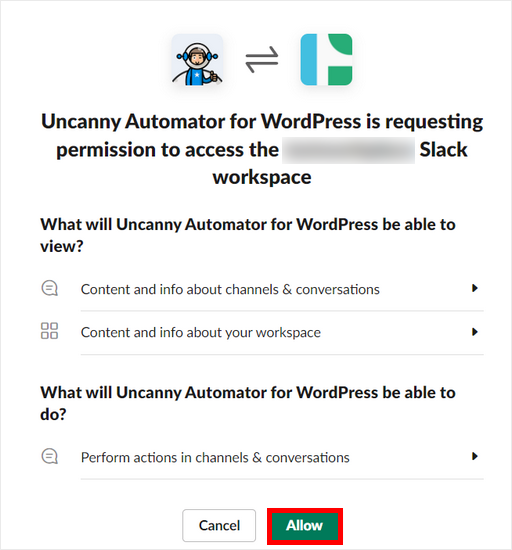
Depois de permitir as permissões, você será levado de volta ao seu site WordPress com uma mensagem de conexão bem-sucedida.
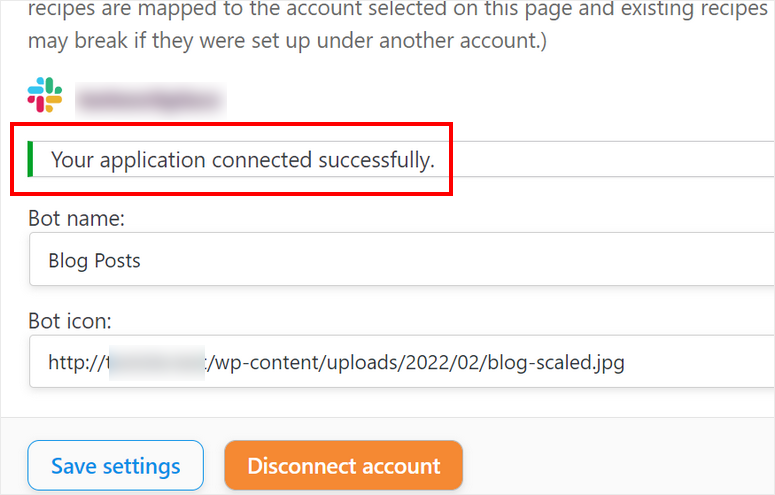
Se você voltar ao seu espaço de trabalho do Slack agora, verá o aplicativo Uncanny Automator na barra lateral esquerda. Você pode abrir o aplicativo e clicar no menu suspenso ao lado do nome do aplicativo.
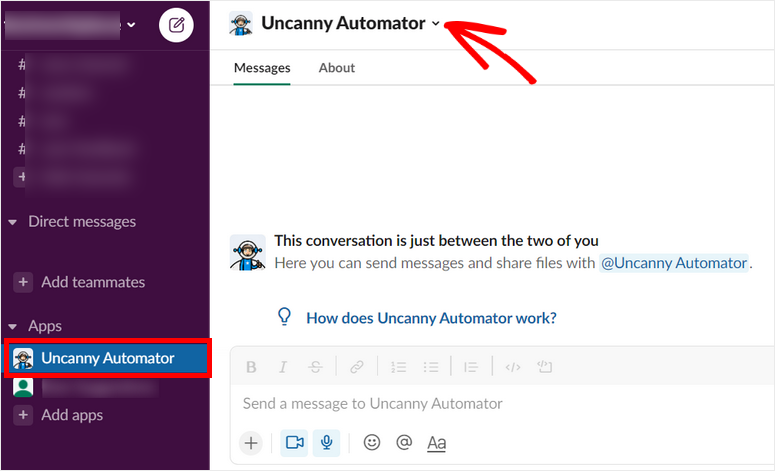
Em seguida, clique na opção Adicionar este aplicativo a um canal . Isso permite que você envie mensagens e alertas para um canal específico via Uncanny Automator.
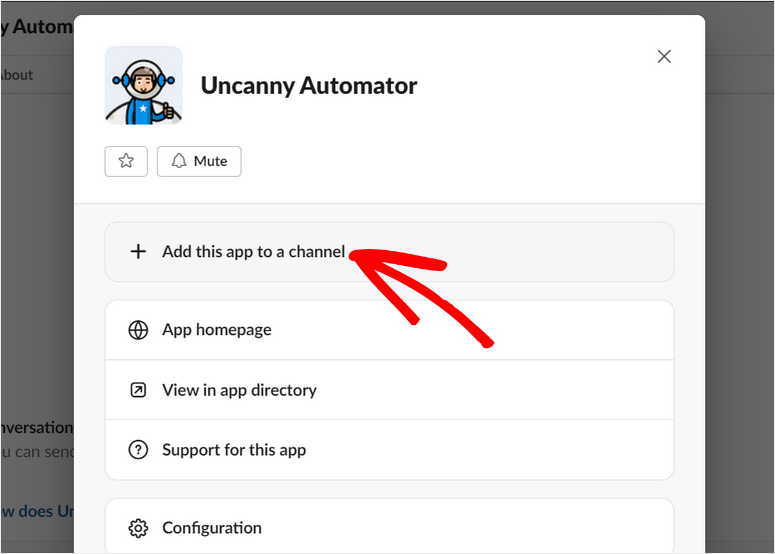
Depois de clicar nele, você terá a opção de escolher um canal do seu workspace Slack. Clique no botão Adicionar depois de escolher um canal.
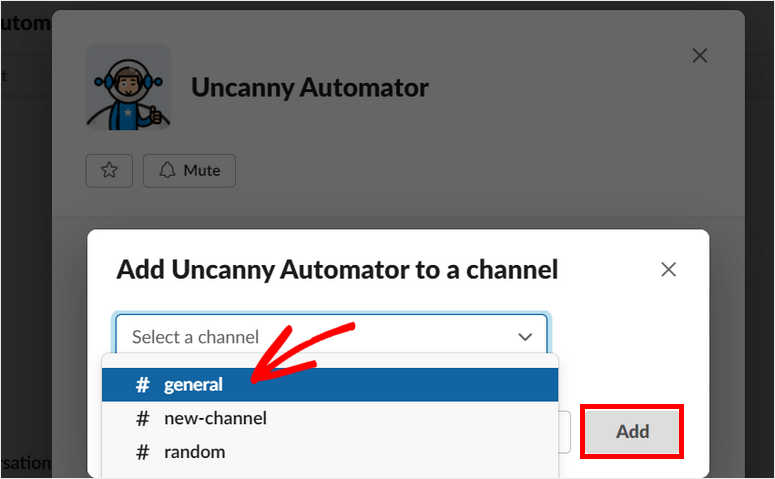
É simples assim! Agora você receberá notificações automatizadas do seu site WordPress neste canal.
Agora, vamos aprender como criar uma receita para sua integração com o Slack.
Etapa 3: crie uma receita para incorporar o Slack no WordPress
Para criar uma nova receita ou fluxo de trabalho, vá para a página Automator » Adicionar novo . Aqui, você terá que escolher o tipo de receita.
A opção Usuários logados permite criar receitas acionadas apenas por usuários logados. Considerando que a opção Todos permite criar receitas acionadas por qualquer tipo de usuário em seu site.

Você pode escolher o tipo dependendo dos requisitos do seu fluxo de trabalho. Em seguida, clique no botão Confirmar .
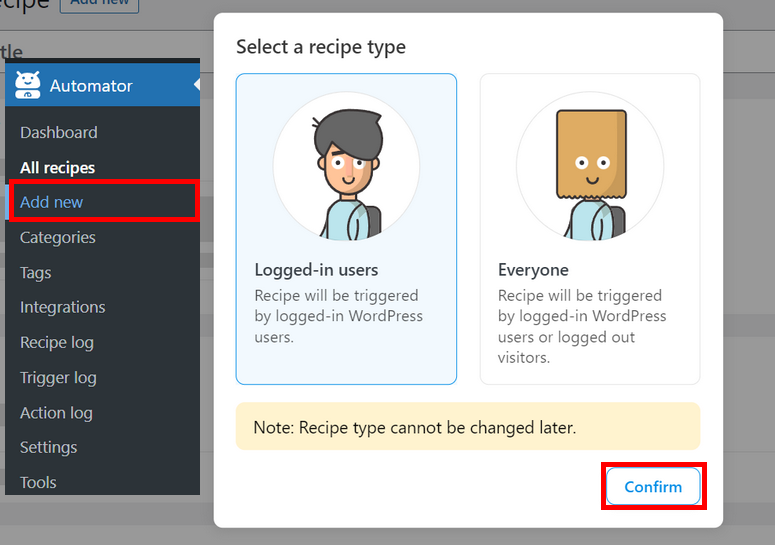
Para nosso exemplo, escolheremos o tipo de receita Usuários conectados . Portanto, quando um escritor atualiza uma postagem em seu site WordPress, você recebe uma notificação do Slack.
Na próxima janela, você precisa primeiro inserir um nome para sua receita do Slack. Em seguida, você precisará configurar o evento e a ação do gatilho.
Etapa 4: configurar um gatilho
O Uncanny Automator detecta todas as suas integrações existentes do WordPress instaladas em seu site. Você pode ver que ele adiciona automaticamente as integrações para o núcleo do WordPress e WPForms que já estão instalados.
Selecione a opção WordPress para o gatilho de receita do Slack.
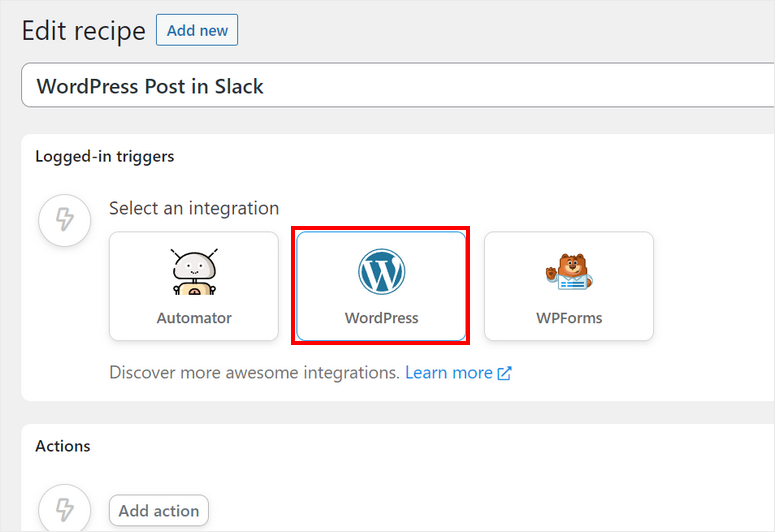
Depois de escolher o WordPress, você verá as opções para o evento de disparo em seu site.
Usaremos a opção “Um usuário atualiza uma postagem” para esta receita. Você pode escolher qualquer outro evento, como quando um usuário publica uma postagem.
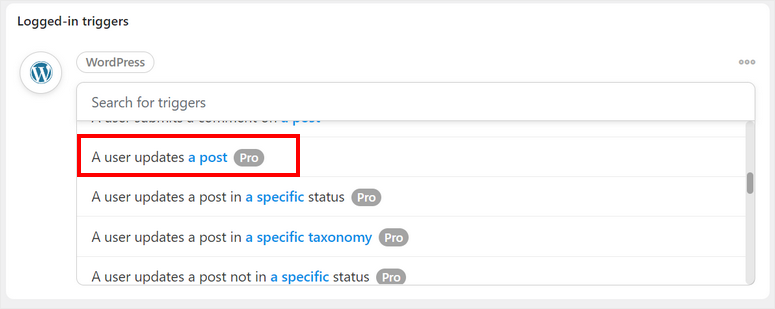
Em seguida, você precisará escolher o tipo de postagem para receber atualizações.
Se você quiser receber notificações sobre qualquer postagem em seu site, selecione Qualquer tipo de postagem . Para postagens de blog, você pode selecionar a opção Postar .
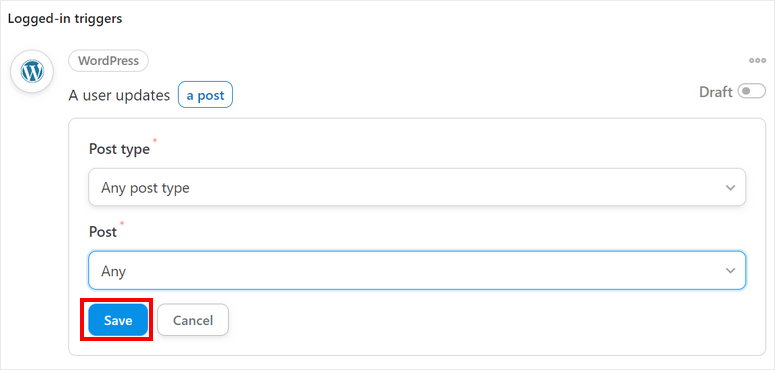
Quando terminar de configurar seu evento de gatilho, pressione o botão Salvar .
Etapa 5: configurar uma ação
Agora, você precisa configurar sua ação para sua receita do Slack. Para isso, clique no botão Adicionar ação abaixo e você verá as opções de integração.
Aqui, selecione Slack como sua integração.
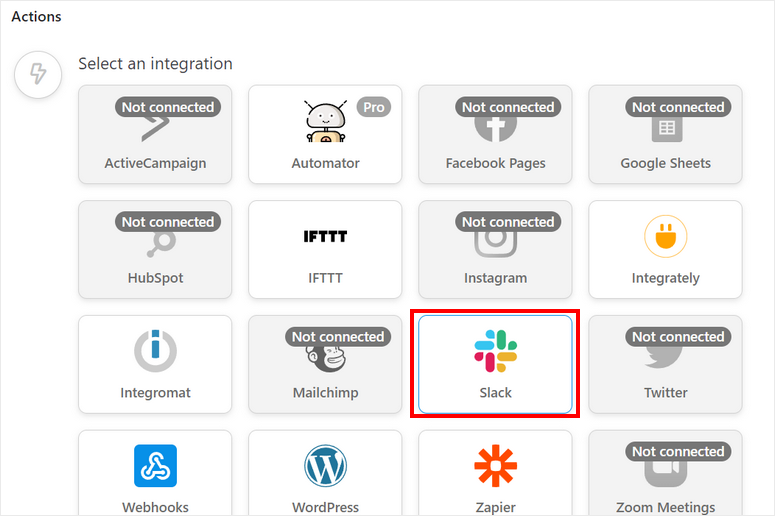
Em seguida, você verá as opções de ação. Essa ação é o que você verá no seu canal do Slack. Para este exemplo, escolheremos a opção Enviar uma mensagem para um canal .
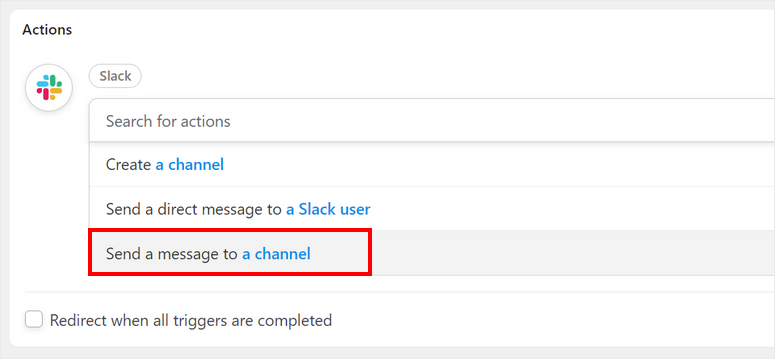
Depois disso, você verá as opções para escolher o canal do slack para o qual deseja enviar notificações. Há também a opção de personalizar a mensagem.
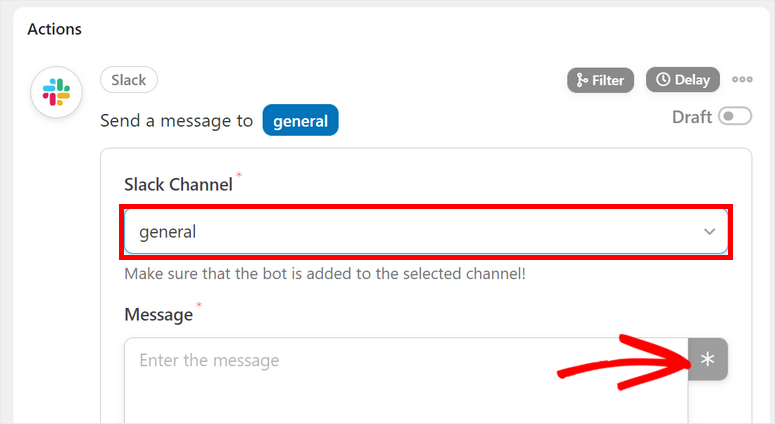
Se você clicar no botão Estrela no lado direito, terá opções para adicionar valores dinâmicos do seu site WordPress em sua mensagem.
Por exemplo, você pode adicionar o nome de usuário da pessoa que atualizou a postagem, o título da postagem e o URL da postagem.
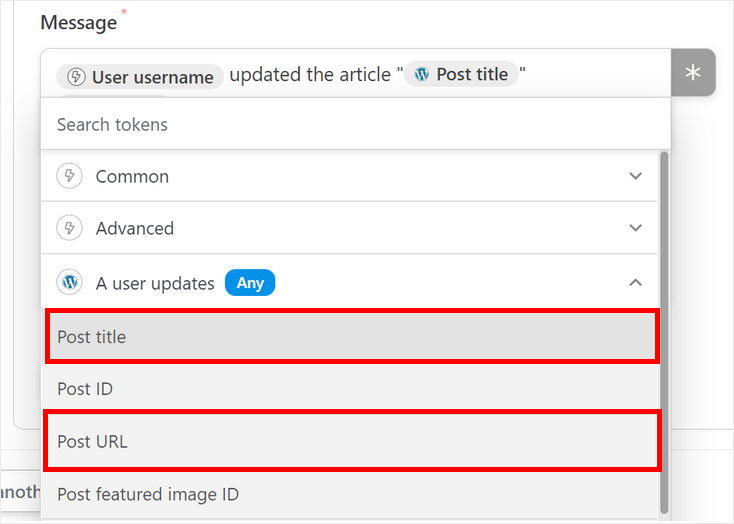
Depois de terminar de editar sua mensagem de notificação, certifique-se de salvar suas alterações.
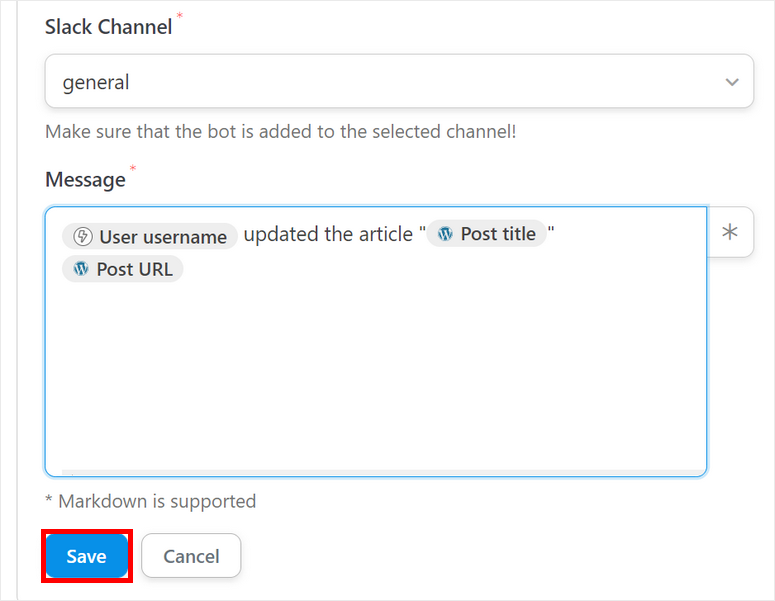
Agora, tudo o que você precisa fazer é publicar sua receita para incorporar o Slack no WordPress.
Etapa 6: publicar a receita do Slack
Se você olhar para o painel do menu esquerdo do seu editor de receitas, verá que ele está no modo Rascunho.
Para completar sua integração do Slack no WordPress, você precisa alternar para o modo Live .
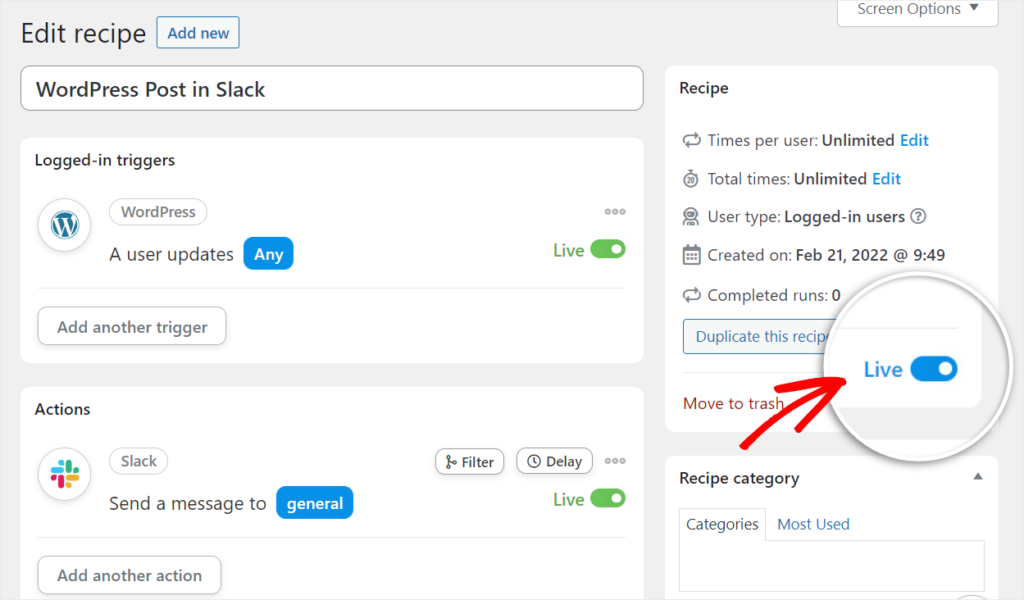
Parabéns! Você conectou com sucesso seu site WordPress ao Slack para notificações e alertas automatizados.
Agora, sempre que um usuário atualizar uma postagem, você receberá uma mensagem como esta no seu canal do Slack.
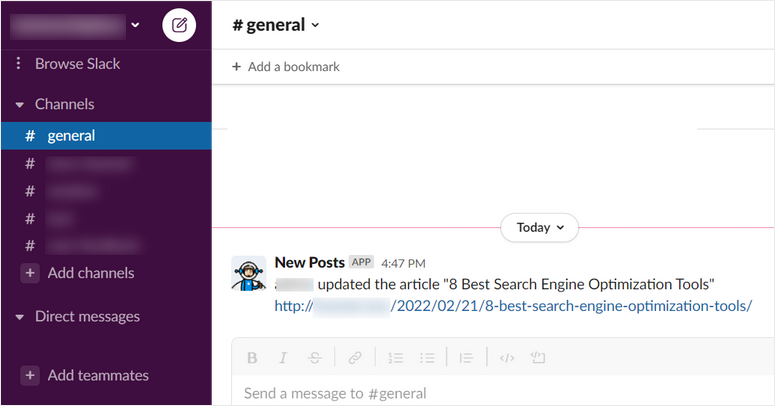
Bônus: conecte seu site WooCommerce ao Slack
Com o Uncanny Automator, você pode fazer muito mais. Se você administra uma loja online, pode se conectar ao Slack para ser notificado sobre novas compras e pedidos de produtos.
Para fazer isso, você pode seguir as mesmas instruções acima para criar uma receita. Mas, ao configurar o gatilho, você precisa escolher WooCommerce como integração.
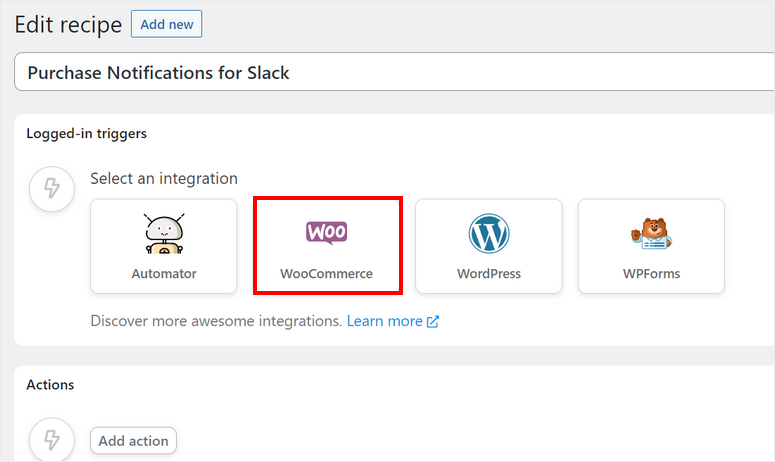
Para o evento acionador, selecione a opção Um usuário compra um produto . Você pode adicionar mais condições, se desejar. Em seguida, você pode salvar seu evento de disparo.
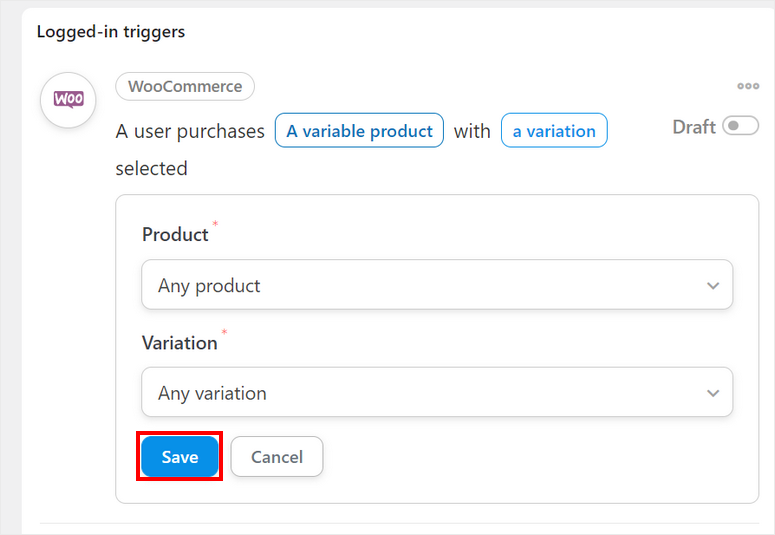
Em seguida, você pode configurar o evento de ação com o Slack como integração. Escolha a opção Enviar uma mensagem para um canal aqui.
Depois disso, você pode selecionar o canal do Slack para onde deseja enviar a notificação e editar a mensagem. Você pode usar as tags dinâmicas para inserir dados do WooCommerce clicando no botão Star .
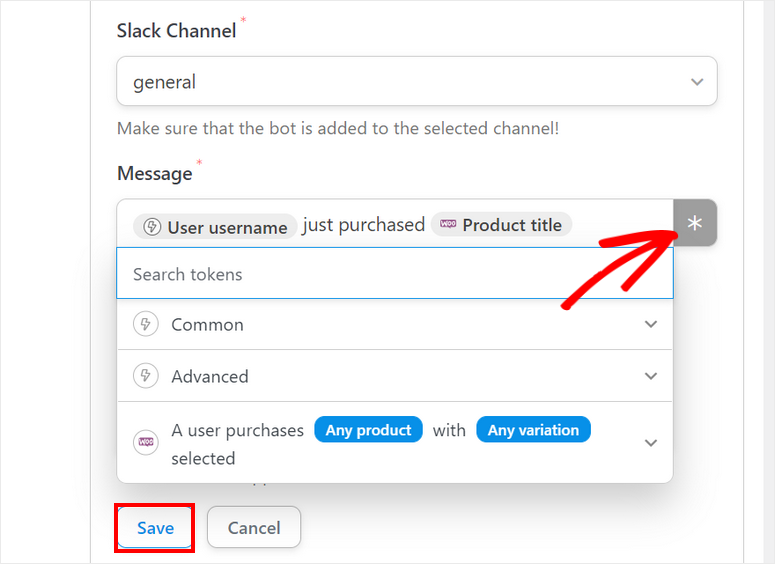
Depois de salvar o evento de ação, você pode definir esta receita do WooCommerce no modo Ao vivo .
Em seguida, você poderá ver a notificação de alguém comprando um produto em seu canal do Slack.
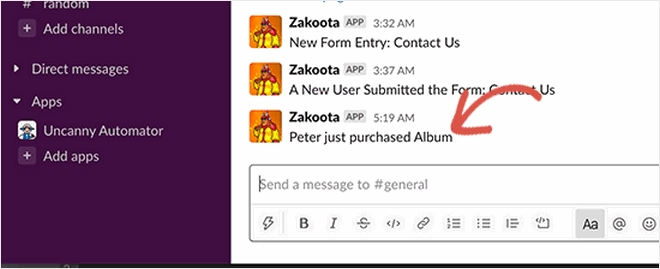
Assim, você pode usar o Uncanny Automator para conectar outros plugins do WordPress ao Slack e receber notificações instantâneas. Este plug-in do Slack ajuda você a se manter atualizado com todas as atualizações e alterações importantes em seu site.
Isso é tudo por hoje! Esperamos que este artigo tenha ajudado você a aprender como incorporar facilmente o Slack no WordPress.
Para as próximas etapas, você pode conferir estes recursos:
- Melhores ferramentas de automação de marketing para WordPress
- Plugins poderosos de geração de leads do WordPress comparados
- Como compartilhar automaticamente postagens do WordPress no Facebook e no Twitter
Essas postagens ajudarão você a automatizar suas campanhas de marketing e gerar mais leads para sua empresa. O último ajudará você a compartilhar automaticamente suas novas postagens do site em aplicativos de mídia social como Facebook e Twitter.
